TVer動画をダウンロードする方法まとめ!【Windows・MAC・Android・iPhone】
TVerは、ドラマ、映画、アニメ、バラエティなどの見逃し配信、さまざまなコンテンツを無料で視聴できる動画サービスです。
TVerでの動画配信期間は約7日間であり、配信終了すると、視聴したい動画も保存できなく二度と視聴できません。
そこで、本記事では、Windows、Mac、Android、iPhoneなどの主要なPC&スマホデバイスで、TVer動画をダウンロードする簡単でお手軽な方法をご紹介します。このチャンスにぜひ、TVerのコンテンツを自分のデバイスにダウンロードしてみてください。
目次
TVerにはダウンロード機能がある?
TVer(ティーバー)は、2015年にスタートした、民放5社(日テレ、テレビ朝日、TBS、テレビ東京、フジテレビ)が共同で運営する無料動画配信サービスです。TVerでは各局が放送している最新の番組やドラマを視聴することができます。TVerは無料で利用できますが、広告が表示されます。
他の配信サービスとは異なり、TVerでの動画配信期間は約7日間です。しかし、TVerにはダウンロード機能や画面録画などの動画保存機能がありません。7日間配信終了すると、視聴したい動画も保存できなく、二度と視聴できません。
そのため、ダウンロードソフトやアプリを利用して、広告を削除しながらTVerの動画をダウンロードする方法をおすすめます。
TVerのコンテンツはDRMで保護されているため、簡単にダウンロードすることはできません。
そこで、本サイトの編集チームの実際のテキストによって選択した、本当にTVer動画をダウンロードできるツールをお勧めします。(写真付き)
PCソフト:StreamFab TVer ダウンローダー(一括ダウンロードできる)
StreamFab TVer ダウンローダーは、DRM保護解除でき、Tverのコンテンツを1080pの高画質でPCにダウンロードできるソフトウェアです。
TVerの動画を視聴する上で、最も煩わしいのが広告ですね。StreamFab TVer ダウンローダーで動画をダウンロードするとき、動画に含まれるすべての広告を自動的に除去して、TVer動画をMP4形式でダウンロードできます。
さらに、複数のエピソードや全エピソードを一括でダウンロードできる機能とか、予約ダウンロードする機能も用意されています。内蔵のブラウザも最新のエンジンを搭載しており、動画をダウンロードするとき他のパソコン作業に影響しません。
Tverダウンロードなら最初の30日で無料お試しは可能、ぜひ試してください。
StreamFabでTVerの動画をPCにダウンロードする手順
Step1: まずは、StreamFab TVer ダウンローダーをパソコンにインストールし、起動しましょう。



ダウンロードが完了すると、動画は自動的にローカルに保存されます。「ダウンロード」フォルダを開くと、ダウンロードした動画ファイルが確認できます。

最後に、ダウンロードした動画が問題なく再生できることを確認しましょう。

PCメディアプレイヤー:Real Player(DVD へ書き込みでき)
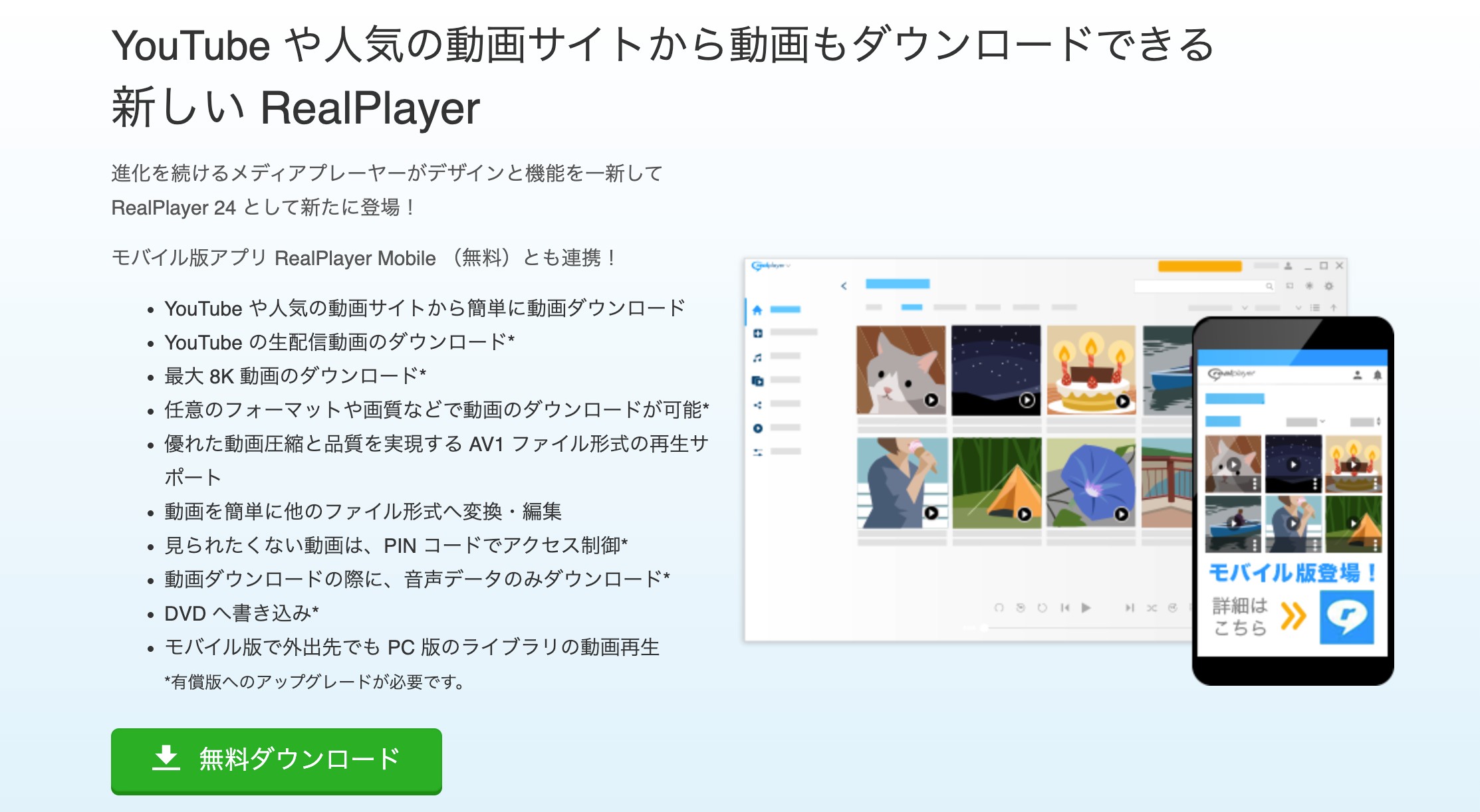
RealPlayerは、メディアプレーヤーソフトとして知られていますが、動画の変換やダウンロードもできる機能を備えています。
TVerの動画をブラウザで開くと、RealPlayerのダウンロードボタンが表示されます。このボタンをクリックするだけで、TVerの動画をPCにダウンロードすることができます。実際に筆者が試してみたところ、少し時間はかかりましたが、確実にダウンロードできました。ただし最高画質は720pに制限されています。
Real PlayerでTVerの動画をPCにダウンロードする手順
Step1: お使いのブラウザ(Google Chrome、Microsoft Edgeなど、好きなブラウザ)でTVerの動画ページを開きます。
Step2: 動画を再生すると、RealPlayerのダウンロードボタンが表示されま���。
Step3: そのボタンをクリックすると、ダウンロードする動画の画質や字幕の選択ができます。
Step4: 好みの設定を選んでダウンロードを開始します。ダウンロード速度は10Mbpsか無制限から選べます。

Chrome拡張機能: HLS Downloader(インストール不要)
ソフトインストールを面倒くさいと考える方向け、Chromeブラウザで簡単にTVer動画をパソコンにダウンロードできる拡張機能 HLS Downloaderをお勧めします。完全無料ですが、日本語対応しません。下の手順に従って、順調にダウンロードできると思います。
HLS DownloaderでTver動画をPCにダウンロードする手順
Step1: お使いブラウザでTver動画を再生して、上にある動画のリンクをコピーします。
Step2: Chrome拡張機能からHLS Downloaderのアイコンをクリックして、コピした動画のURLを貼り付けて、ダウンロードボタンをクリックします。
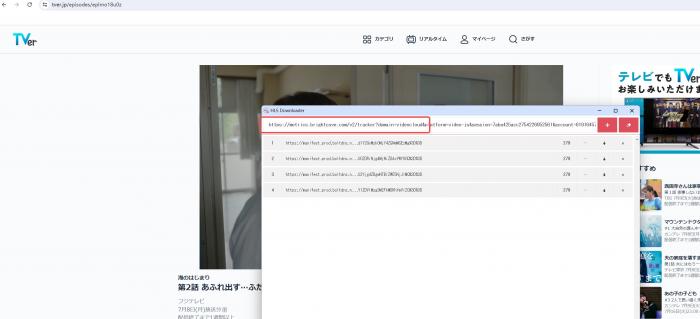
Step3: Chrome右上のダウンロードアイコンをクリックして、保存した動画ファイルを確認します。
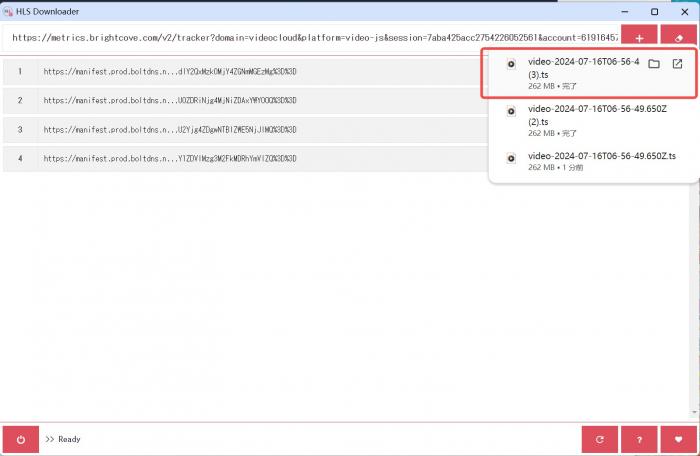
Androidアプリ:StreamFab for Android

StreamFab for AndroidはAndroid向けのデバイス、例えば、スマートフォンやタブレットで直接YouTubeやTVer、ニコニコ動画、Twitter、facebook、Instagram、vimeo…といった動画サイトから動画を制限なくダウンロードして永久に保存出来るアプリです。TVerなどの動画をMP4/MP3形式で保存し、再生スピードが速い、複数の動画があればまとめてダウンロード出来る最高のアプリです。
今のところ、TVerの他、アマゾンプライムビデオやNetflix、U-NEXT、FANZAにも対応しており、さらにBilibiliやニコニコ、DailymotionなどYouTube系動画もダウンロードできます。今後、ディズニープラスやHuluなどにも対応していく予定です。
YouTubeは永久無料対応、ぜひ試してください。
次はAndroidスマホでTVer動画をダウンロードする手順をご解説します。



iPhoneアプリ:iCap
iPhoneユーザーならiCapを活用してTVer動画をiphoneなどに保存しましょう。iCapはHLS(m3u8)動画からMP4への変換やPiP再生は可能、動画を保存、動画再生、管理できるアプリです。バックグラウンド再生はでき、ボタン一つで90度の画面角度切り替えもできます。
関連記事: iPhoneでtverをダウンロードする方法
iCapでTVer動画を保存する手順:
無料で実行可能、ぜひ試しください。

よくある質問
無料でTVer動画をダウンロードできるサイトはある?
残念ですが、筆者と編集チームは一生懸命に探しましたが、現時点では、無料でTVer動画をダウンロードできるサイトは存在しません。他の記事をお勧めした「ytconverter」「Youtube 4K Downloader」「DumpMedia FreeVideo Downloader」などサイトも試みましたが、すべて失敗しました。
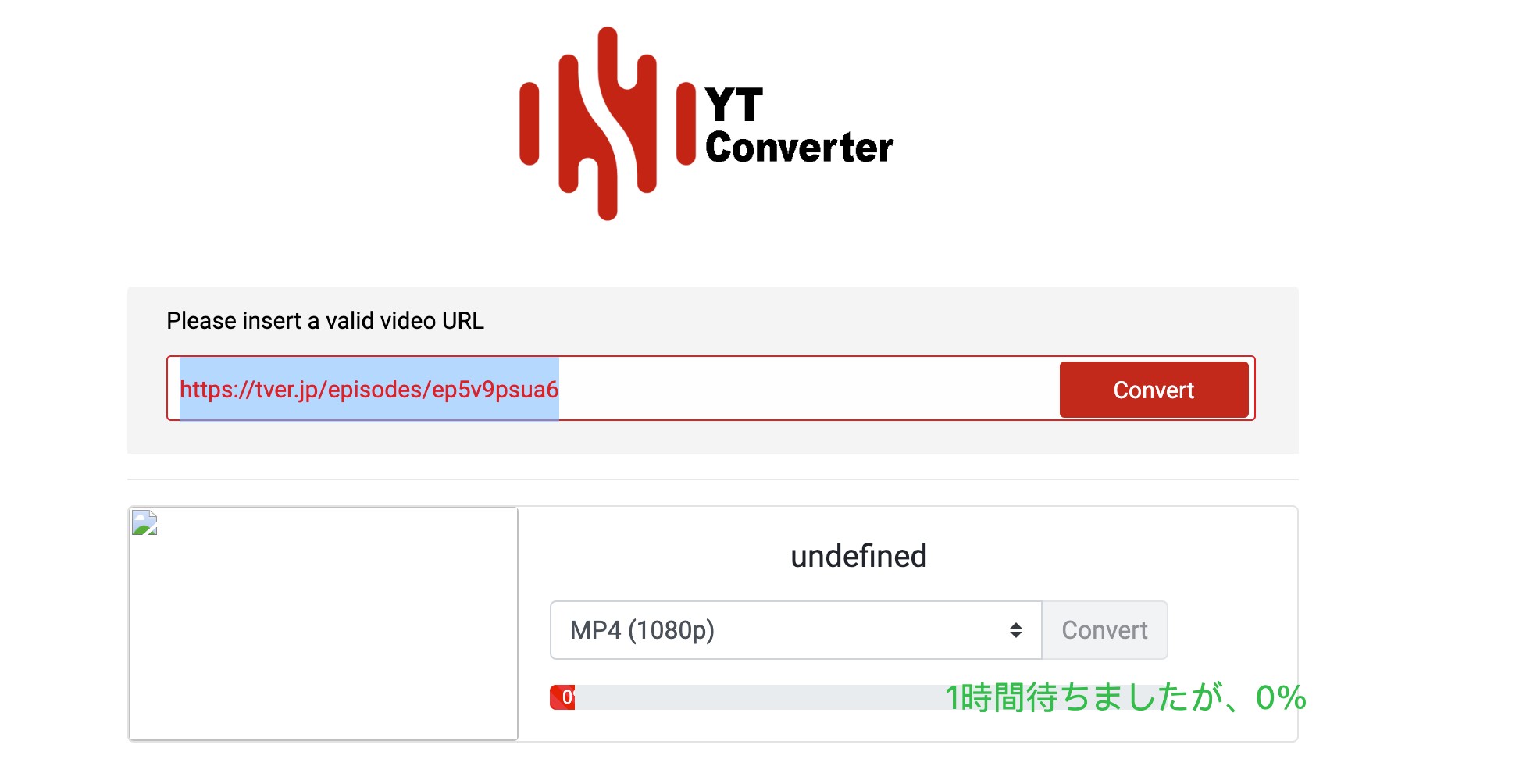
PCにTVerをダウンロードするChrome拡張機能があるか?
筆者の知っているところ、今回ご紹介するHLS Downloaderのほか、Video DownloadHelperもできます。更に、TVerを無料で保存できるChrome拡張機能も複数あります。例えば、Google用スクリーンレコーダーやストリームレコーダー、Screenityなど。
TVerダウンロードは違法か?
結論から言うと、TVerからダウンロードする行為は違法ですが、個人的な範囲で視聴する場合は問題ありません。
以下のような場合は「私的使用」の範囲と見なされ、まったく問題ありません。
- 家族や親しい友人などの限られた範囲で視聴する
- 広告収入を得るなど、商用目的で利用しない
- 不特定多数への共有など、違法な行為をしない
上述の範囲で、ダウンロードした動画を視聴してください。
まとめ
今回は、実際に試みしたStreamFab TVer ダウンローダー、Real Player、HLS Downloader、StreamFab for Android、iCapなどツールでTVer動画をダウンロードする方法を、写真付きで紹介しました。
これで、自分が好きなTVerドラマやテレビ番組を見逃すことはありません。オンラインで見ることができない場合、いつでもオフラインで動画を見ることができます。オフラインで視聴したら、どんな場所でも楽しめます!









